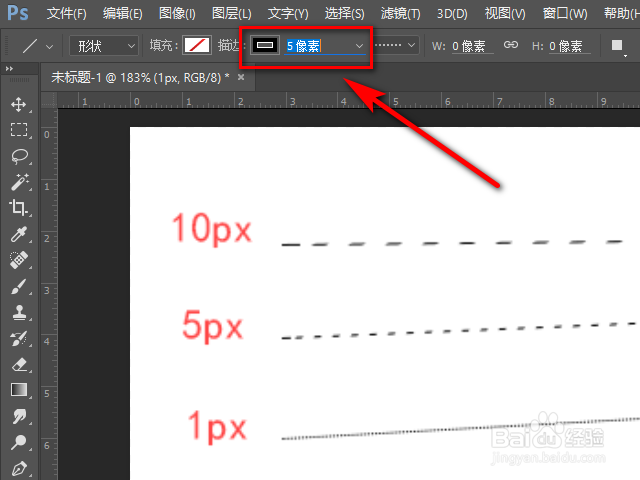1、如图所示,打开ps,在ps界面上随便新建一个文件,然后在工具栏里找到钢笔路径的“矩形工具”。

2、如图所示,右击“矩形工具”在旁边出来更多的选项,找到“直线工具”,点击“直线工具”选择。

3、如图所示,选择直线工具后在界面上面有直线工具的选项,点击描边选项后再弹出的选择框里选择虚线。

4、如图所示,然后点击填充里改成无颜色,而描边调整成纯色。

5、如图所示,选择“形状”,然后在空白的地方用这个工具去画可以发现现在是虚线了。

6、如图所示,不同像素表示的线条是不一样的。图为10像素,5像素,1像素的线条。